Зміна фонового зображення – це поширена діяльність, яку користувачі виконують після придбання нового комп’ютера. Однак, використання одного і того ж зображення на кількох екранах може стати дещо одноманітним. Якщо ви нещодавно почали працювати з двома або більше моніторами, ось інструкція, як встановити індивідуальні шпалери для кожного з них у Windows 11.
Налаштування окремих шпалер для різних моніторів у Windows 11 (2022)
Встановлення шпалер через параметри
1. Відкрийте меню “Параметри”, а потім оберіть розділ “Персоналізація” у боковому меню зліва. У цьому розділі знайдіть та натисніть на “Фон”, щоб відкрити параметри, пов’язані з фоновим зображенням.
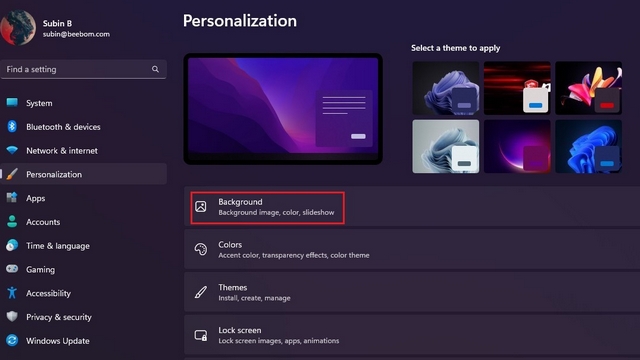
2. Натисніть кнопку “Огляд фотографій”, що знаходиться біля опції “Вибрати фотографію”, для вибору потрібного зображення.
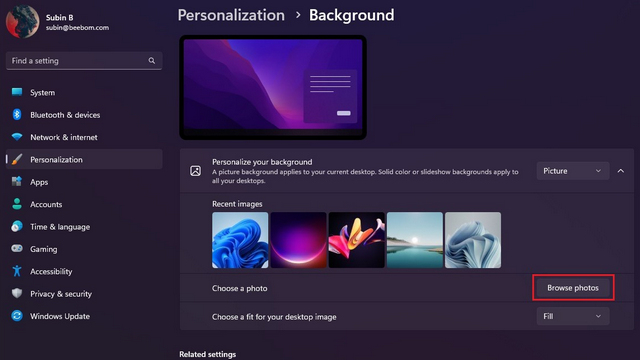
3. Після того, як зображення з’явиться в розділі “Останні зображення”, клікніть правою кнопкою миші на ньому і виберіть “Встановити для монітора 1”, щоб встановити його на першому моніторі. Аналогічно, натисніть правою кнопкою на іншому зображенні і оберіть “Встановити для монітора 2”, щоб встановити його на другому моніторі. Таким чином, ви успішно встановите унікальні фони для кожного монітора у Windows 11.
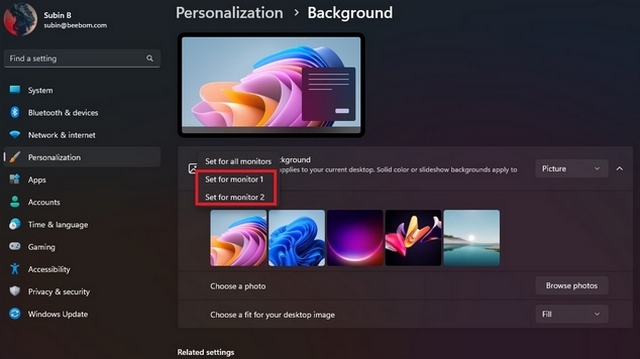
4. Якщо ви не впевнені у порядковому номері вашого монітора, зайдіть в “Система” -> “Дисплей” та натисніть кнопку “Визначити”. Після цього в нижньому лівому куті кожного екрана з’явиться його номер.
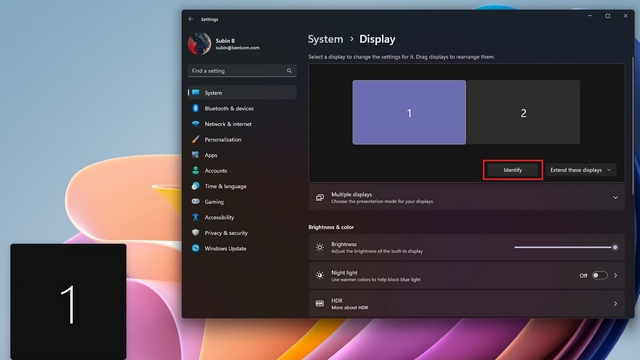
Встановлення шпалер через панель керування
1. Відкрийте вікно “Виконати”, натиснувши клавіші “Win+R”, та вставте наступний шлях:
shell:::{ED834ED6-4B5A-4bfe-8F11-A626DCB6A921} -Microsoft.PersonalizationpageWallpaper
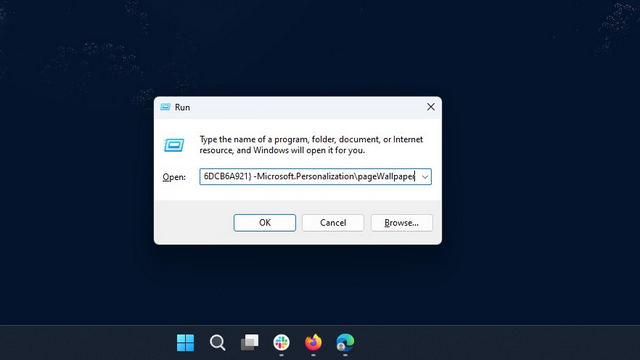
2. Windows відкриє класичне вікно налаштувань фону робочого столу з панелі керування. Натисніть “Огляд”, щоб вибрати папку з вашими улюбленими зображеннями.
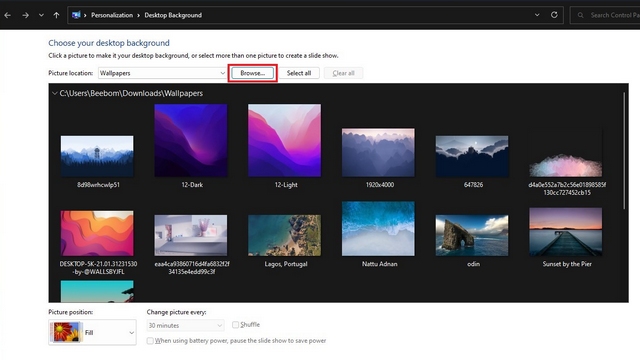
3. Тепер клікніть правою кнопкою миші на потрібному зображенні і оберіть “Встановити для монітора 1”, щоб встановити його на перший монітор. Повторіть для другого зображення, обравши “Встановити для монітора 2”, щоб змінити фон на другому моніторі. Після цього натисніть “Зберегти зміни”, щоб застосувати нові фони на кожному з моніторів у Windows 11.
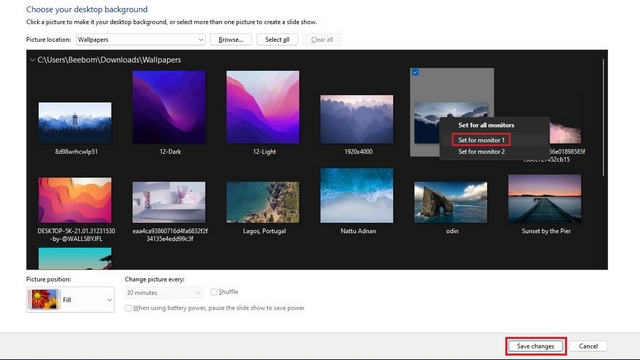
Застосування різних шпалер на різних моніторах у Windows 11
Отже, ви можете легко налаштувати індивідуальні шпалери для кожного з ваших моніторів у Windows 11. Скориставшись цією можливістю, можливо, вас зацікавить наша інструкція про те, як автоматично перемикати між світлою та темною темами в Windows 11. Також, якщо віджети вас відволікають, ви можете відключити їх, включно з віджетом погоди.